Minecrafti allalaadimine arvutisse: Minecrafti Java versiooni allalaadimine, tasuta prooviversiooni mängimine arvutis või sülearvutis
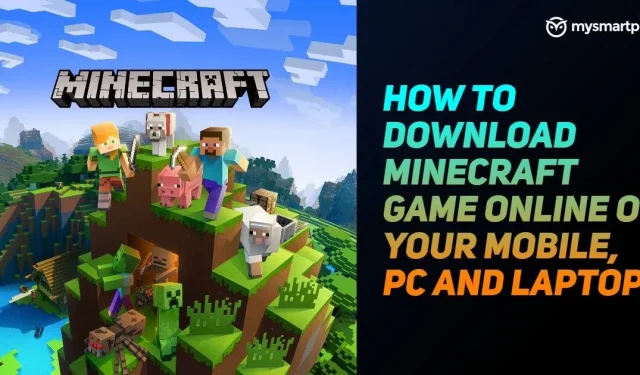
Minecraft on ilmselt üks kuulsamaid mänge maailmas. Hetkel on mängus üle 126 miljoni aktiivse mängija. Rootsi arendajate poolt välja töötatud populaarne liivakastimäng Mojang võimaldab mängijatel näidata oma loovust, luues erinevat tüüpi klotse kasutades uut virtuaalset maailma ja uurides testimata veekogusid. Saadaval on kahte tüüpi Minecrafti mänge: Minecraft Java Edition ja Minecraft: Windows 10 Edition. Esimene on eriti populaarne mängijate seas üle maailma.
See mänguversioon pakub uusi võitlussüsteeme ja mitmeid muid funktsioone, mida Bedrocki versioonis ei leidu. Lisaks on mängu üks parimaid külgi platvormideülene. See tähendab, et mängijad erinevatel platvormidel, nagu Windows, macOS, Android, iOS, Xbox, PlayStation ja palju muud, saavad omavahel mängida. Seega, kui plaanite seda kunstimängu mängida, on siin kõik üksikasjad, mida peate teadma.
Minecraft Java Editioni võrgust arvutisse või sülearvutisse allalaadimine
Samuti saate Minecraft Java Editioni oma arvutisse või sülearvutisse alla laadida. Kõik, mida pead tegema, on järgida neid samme.
- Minge saidile minecraft.net ja klõpsake nuppu Hangi Minecraft Java Edition.
- Nüüd valige saadaolevate platvormide loendist Arvuti. Teil palutakse valida Windowsi, macOS-i ja Linuxi vahel. Valige Windows, kui olete Windows 10 kasutaja.
- Kui valite Windowsi, palutakse teil osta kaks mängu: Minecraft: Java Edition ja Minecraft: Windows 10 Edition. Saate valida vastavalt oma vajadustele. Kui mängite Minecrafti esimest korda, soovitame teil valida esimese.
- Seejärel palutakse teil valida Starter Collection ja Master Collection vahel. Esimene on 22 dollarit ja teine 35 dollarit. Valige suvand ja sooritage makse.
- Nüüd lihtsalt laadige see alla ja installige see oma arvutisse ning alustage probleemideta mängimist.
Minecrafti tasuta prooviversiooni allalaadimine arvutisse või sülearvutisse
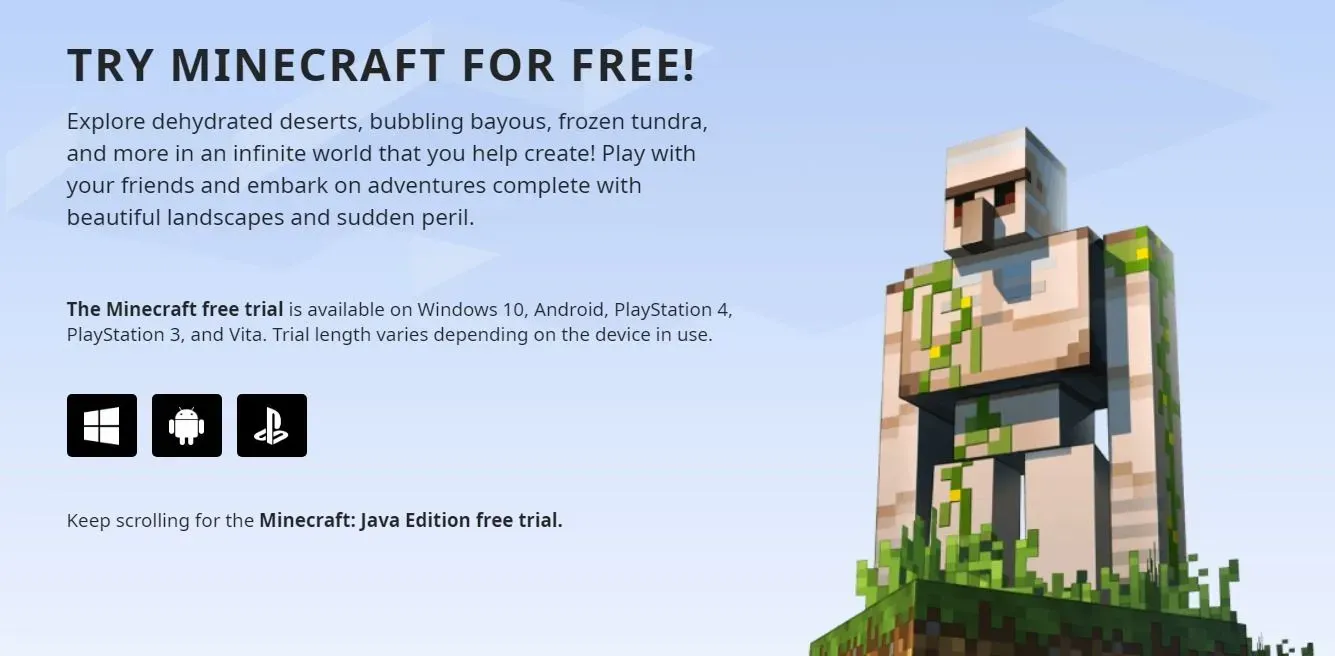
Huvitav on see, et kui olete selle mänguga uustulnuk ja soovite seda kõigepealt proovida, annavad arendajad teile võimaluse mängida ka prooviversiooni. Demoversioon kehtib ainult 1 tund 40 minutit või 5 mängusisest päeva. Nii saate Minecrafti prooviversiooni oma arvutisse või sülearvutisse tasuta alla laadida järgmiselt.
- Avage oma arvutis brauser ja otsige “Minecrafti tasuta prooviversioon”. Võite jälgida ka seda linki .
- Minecrafti tasuta prooviversioonis näete kolme valikut, mille hulka kuuluvad Windows, Android ja Sony PlayStation. Prooviversiooni allalaadimiseks klõpsake Windowsil.
- Veebisait suunab teid Microsoft Store’i, klõpsake ostuvaliku all “Tasuta prooviversioon” ja logige sisse oma Microsofti kontoga, kasutades e-posti, telefoni või Skype’i.
Pärast seda laaditakse teie arvutisse alla Minecrafti installirakendus. Installige mäng arvutisse, järgides ekraanil kuvatavaid juhiseid ja alustage demo mängimist.
Kuidas mängida Minecrafti võrgus tasuta arvutis või sülearvutis

Mis siis, kui me ütleksime teile, et saate Minecrafti siiski tasuta mängida, ilma et peaksite mängu alla laadima või ostma. Mojang andis hiljuti välja mängu kõige varasema versiooni, mis käivitati 2009. aastal. Mängu saab mängida brauseris ja see sisaldab koos kõigi algsete mängude ja vana liidesega ainult 32 plokki. Kõik, mida pead tegema, on minna aadressile https://classic.minecraft.net/ . Seejärel palub veebisait teil sisestada oma kasutajanimi ja klõpsata “Start”, et alustada oma brauseris Minecraft Classicu versiooni tasuta mängimist.
Minecraft Java Editioni süsteeminõuded arvutile
Minecrafti parim osa on see, et see töötab peaaegu kõigis arvutites, millel on vähemalt 4 GB mälu. Siin on Minecraft Java Editioni minimaalsete süsteeminõuete ja soovitatavate süsteeminõuete täielik loend:
Minimaalsed süsteeminõuded
- Operatsioonisüsteem: Windows 10 või uuem
- Protsessor: Intel Celeron J4105 või AMD FX-4100
- GPU: Intel HD Graphics 4000 või AMD Radeon R5
- RAM: 4 GB RAM
Soovitatavad süsteeminõuded
- Operatsioonisüsteem: Windows 10 või uuem
- Protsessor: Intel i5-6500U või AMD A8-6600K
- GPU: NVIDIA GeForce 940M | AMD Radeon HD 8570D
- RAM: 8 GB RAM
Kuidas Minecrafti mänge mobiilis alla laadida
Minecraft on allalaadimiseks saadaval nii Apple App Store’ist kui ka Google Play poest. Minecraft ei ole tasuta mäng ja see tuleb enne Android- või iOS-seadmesse allalaadimist osta. Mängul on mõned huvitavad funktsioonid, sealhulgas piiramatute ressurssidega loominguline režiim. Siis on olemas ellujäämisrežiim, kus kasutajad peavad vägede tõrjumiseks meisterdama relvi ja soomust. Mäng toetab ka mitmikmängu ning platvormidevahelist mängu saab mängida kuni 10 sõbraga. Mängu Google Play poest või Apple App Store’ist allalaadimiseks tehke järgmist.
- Avage oma nutitelefonis Google Play pood või Apple App Store ja otsige “Minecraft” või klõpsake neid linke – Android , iOS
- Näete mängu koos arendaja Mojangiga. Pidage meeles, et see on tasuline mäng ja maksab Play Store’is 9 dollarit ja Apple App Store’is 8 dollarit.
- Osta mäng poest. Pärast edukat makse sooritamist klõpsake nuppu “Install”.
- Mäng laaditakse teie nutitelefoni alla. Minecrafti virtuaalse maailma avastamiseks saate mängu lihtsalt avada.
Kuidas käsitsi ja arvutis Minecrafti mängu kontrollida ja värskendada
Kuigi uusimad Minecrafti värskendused laaditakse automaatselt alla ja installitakse teie seadmesse, ei juhtu see alati. Mõnikord peate uued värskendused käsitsi üle vaatama ja need ise alla laadima. Niisiis, siin on mõned lihtsad viisid oma Minecrafti mängu käsitsi kontrollimiseks ja värskendamiseks.
Kuidas Minecrafti mängu mobiilseadmes käsitsi kontrollida ja värskendada?
Mängu käsitsi kontrollimiseks ja värskendamiseks Androidis või iOS-is toimige järgmiselt.
- Minge Google Play poodi või Apple Store’i.
- Nüüd minge Minecrafti mängule, mille olete oma seadmesse alla laadinud. Saate seda vaadata Play poe jaotises „Minu rakendused”.
- Kui see on saadaval, klõpsake nuppu Värskenda ja mäng värskendatakse uusimale versioonile.
Kuidas arvutis Minecraft Java Editioni mängu käsitsi kontrollida ja värskendada?
Minecrafti värskendusi oma arvutis käsitsi kontrollite järgmiselt.
- Avage oma arvutis Minecraft Launcher.
- Nupu Esita paremal küljel näete viimast versiooni.
- Laadige alla ja installige oma arvutisse uus värskendus.
Kuidas Minecrafti kaarte alla laadida ja mängu lisada
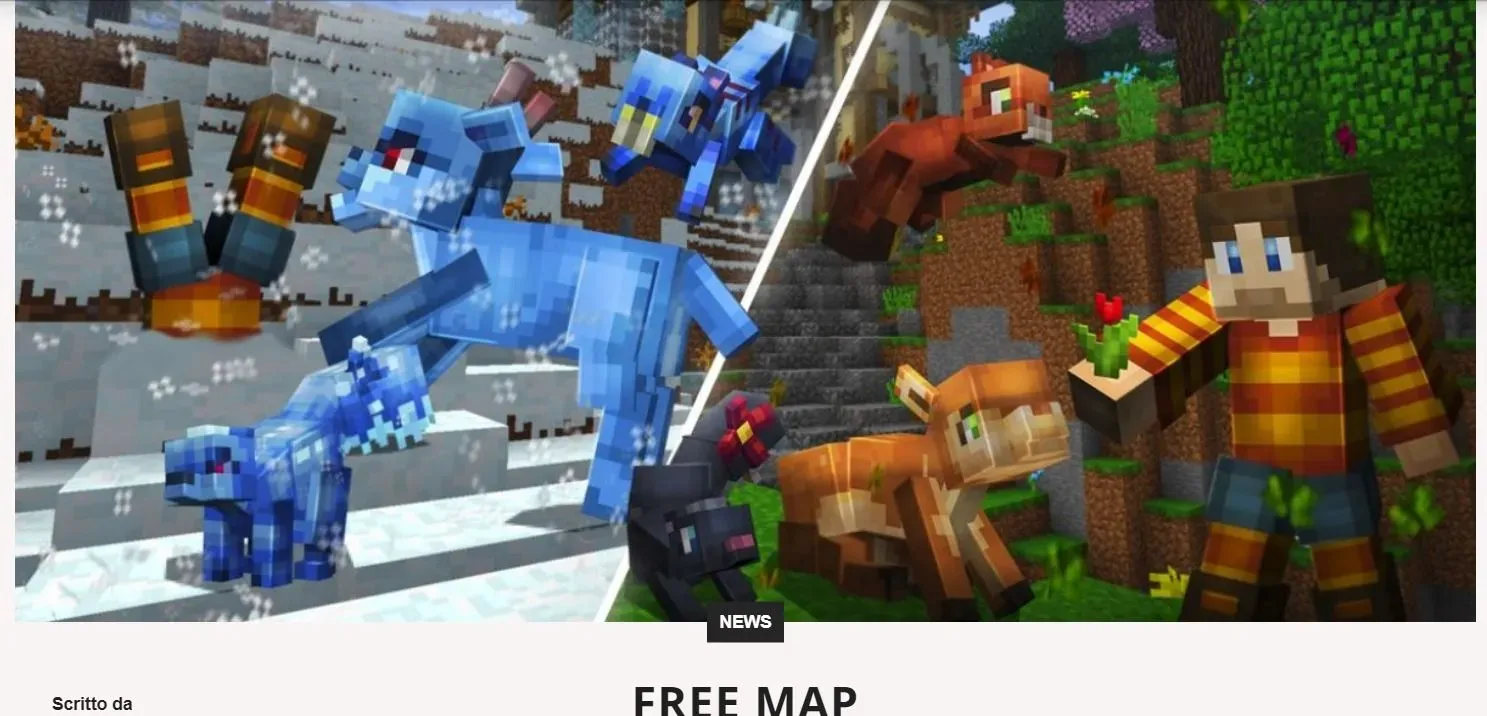
Minecrafti jaoks on saadaval palju allalaaditavaid kaarte. On erinevat tüüpi veebisaite, mis võimaldavad teil mängida mängimiseks erinevaid kaarte. Võite minna saidile minecraftmaps.com ja leida suurepäraseid lahedate funktsioonidega kaarte. Saate saidil valida soovitud kaardi ja selle alla laadida. Siiski veenduge, et kaart ühilduks mängu praeguse versiooniga. Kui see on tehtud, järgige neid samme.
- Laadige kaart alla ja pakkige lahti oma töölauaekraanile.
- Nüüd vajutage Windowsi klahvi + R, et avada menüü Käivita ja tippige % appdata%. minecraft. Vajutage sisestusklahvi.
- Microsofti kaustast leiate kausta nimega “salvestab”. Avamiseks klõpsake sellel kaustal. Näete olemasolevate maailmade nimesid.
- Võtke lahti pakitud kaart oma töölauale ja lihtsalt lohistage kogu kaust “salvestamise” kausta.
- Nüüd avage Microsoft Launcher ja käivitage Minecraft. Valige üksikmängija valik ja see on uus kaart.
- Minecraftis äsja alla laaditud kaardi esitamiseks klõpsake nuppu “Esita valitud maailma”.
Korduma kippuvad küsimused (KKK)
Millised on Minecrafti erinevad versioonid?
Minecraftil on erinevad versioonid ja režiimid. Esimene on tuntud kui Minecraft Classic. Põhimõtteliselt on see piiratud mänguvõimalusega Minecrafti tasuta versioon. Saate uurida Minecrafti maailma ja mängida kuni üheksa sõbraga. Järgmine versioon on Bedrock. See versioon võimaldab mängijatel Minecraftis kõike teha. Minecraft Bedrock Edition on platvormideülene, mis tähendab, et seda saab mängida arvutis, konsoolides ja mobiilseadmetes. Järgmine samm on Java väljaanne. Bedrocki ja Java Editioni vahel pole suurt vahet. Ainus erinevus on see, et saate Minecraft Java Editioni kasutada ainult arvutis, Macis või Linuxis. Siis on mängu mobiiliplatvorm Pocket Edition. See on saadaval nii iOS-i kui ka Androidi kasutajatele ning pakub põhilist mängu. Lõpuks on meil olemas Minecraft Education Edition.
Mis on Minecraft Java Editioni allalaaditav suurus arvutis?
Minecraft Java Editioni allalaadimismaht on umbes 525 MB. Siiski pole muid maailmu, ressursipakette, andmepakette ega lisaversioone. Mäng võtab teie arvutis tavaliselt umbes 1 GB mälu.



Lisa kommentaar